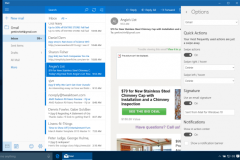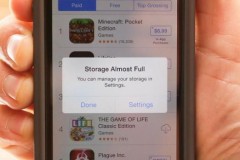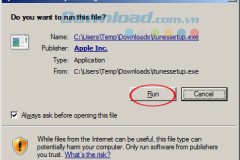Thao tác vuốt chi tiết trên màn hình phụ của Galaxy Z Flip3 5G
- Vuốt sang phải để xem các thông báo mới nhất.
- Vuốt sang trái để xem những tiện ích sẵn có. Tiếp tục vuốt sang trái để xem toàn bộ tiện ích.
- Vuốt xuống để thay đổi độ sáng màn hình ngoài hoặc âm lượng.
- Vuốt lên để sử dụng camera.
Nếu các tiện ích mặc định chưa hợp với nhu cầu của bạn, bạn luôn có thể sắp xếp lại chúng hay thêm những tiện ích khác. Dưới đây là cách để làm điều này:
1.Đánh thức màn hình ngoài bằng cách nhấn đúp vào màn hình hoặc nhấn nút nguồn.
2.Vuốt sang trái cho đến khi bạn thấy biểu tượng dấu cộng.

3.Nhấn vào biểu tượng dấu cộng để thêm tiện ích.
4.Để chỉnh sửa hoặc sắp xếp lại các tiện ích, nhấn vào biểu tượng mũi tên ở góc trên cùng bên trái sau khi hoàn thành bước 3.

5.Nhấn biểu tượng dấu trừ ở trên cùng bên phải một tiện ích để xóa nó.
6.Để sắp xếp lại thứ tự các tiện ích, nhấn giữ một tiện ích rồi sau đó kéo nó đến vị trí bạn mong muốn.

Để tùy chỉnh đồng hồ bên màn hình phụ bên ngoài Galaxy Z Flip3 5G, mở khóa điện thoại của bạn rồi làm theo hướng dẫn sau:
1.Mở ứng dụng Cài đặt (Settings).
2.Cuộn xuống và chọn Màn hình ngoài (Cover Screen).
3.Chọn Kiểu đồng hồ (Clock style).
4.Chọn kiểu đồng hồ và cũng như màu sắc của nó mà bạn thích.
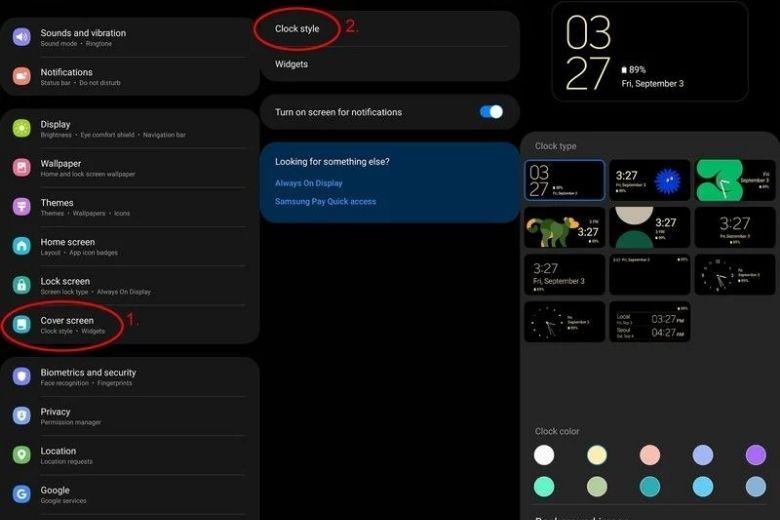
5. Ngoài ra, bạn thậm chí còn có thể chọn ảnh nền cho đồng hồ bằng cách nhấn vào Ảnh nền (Background image) nằm ở cuối trang.
6. Sau khi đã xong xuôi hết, nhớ nhấn Hoàn tất (Save).
Chụp ảnh selfie trên Galaxy Z Flip3 5G qua màn hình phụ
Galaxy Z Flip3 5G sở hữu một thiết kế độc đáo với camera chính đặt bên cạnh màn hình phụ bên ngoài ở trạng thái gập, chúng ta có thể tận dụng chính cụm camera này cùng màn hình phụ để chụp ảnh selfie chất lượng cao.
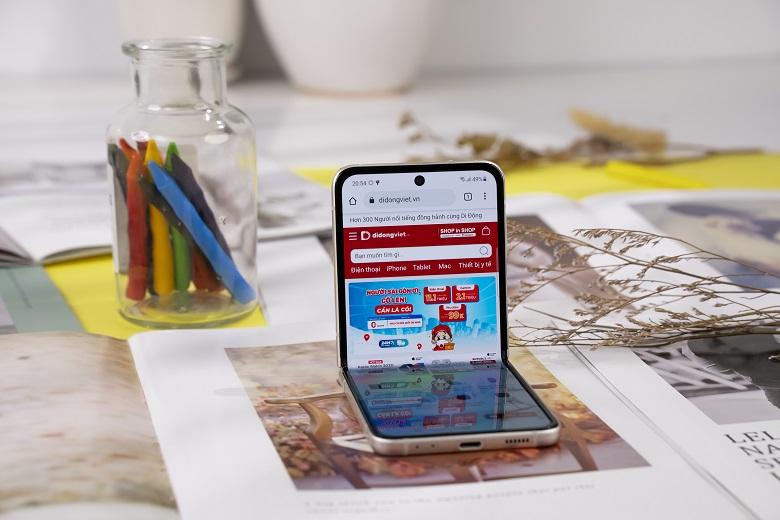
Theo dõi cuộc gọi đến mà không cần mở máy trên Galaxy Z Flip3 5G
Khi có người gọi đến, màn hình phụ bên ngoài của Galaxy Z Flip3 5G sẽ hiển thị rõ ràng thông tin người gọi, để nhận cuộc gọi, bạn chỉ cần mở nắp máy lên để trả lời.
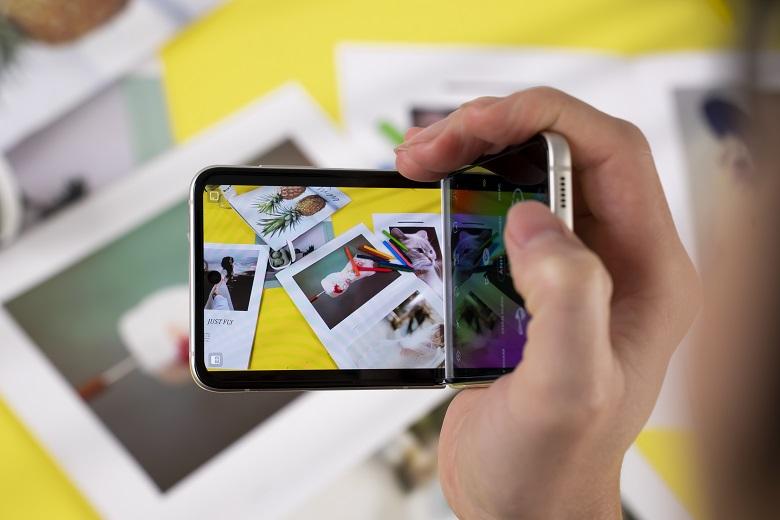
Tổng kết
Mang trong mình thiết kế mới lạ và màn hình phụ độc đáo, Galaxy Z Flip3 5G đem lại cho người dùng nhiều tiện ích hơn qua màn hình phụ được cải tiến. Trên đây là những mẹo tốt nhất để bạn có thể tận dụng màn hình phụ bên ngoài này. Hãy thử ngay và để lại cảm nhận của bạn qua bình luận bên dưới nhé.
Xem thêm
- Galaxy Z Flip3 5G như “hổ mọc thêm cánh” với bản cập nhật hệ thống mới thú vị mà bạn không nên bỏ qua
- Galaxy Z Flip3 5G có gì đặc biệt để trở thành smartphone đầu bảng đáng nâng cấp nhất trong năm nay?
- Tại sao nên chọn Galaxy Z Flip3 5G? Yếu tố thời trang có đánh mất hiệu năng mạnh mẽ trên smartphone cao cấp?
- Hướng dẫn cách tùy chỉnh màn hình ngoài trên Galaxy Z Flip3, chế độ vô cùng thú vị mà rất hiếm smartphone có
Di Động Việt
Rate this post